深度技术xp系统安装图文详细教程
深度技术xp系统不仅非常好用,而且安装起来也特别简单。今天小编要给网友们带来的就是关于深度技术xp系统。为了让网友们都能使用好看的深度技术xp系统,小编也是不容易,特意熬夜写了一篇非常详细深度技术的xp系统安装教程。网友们一定要学会安装系统哦。
1.将下载来的xp系统iso镜像文件解压,选中—鼠标右键—在右键菜单栏中选择“解压到SD_GWinXPSP3_快速装机版V201404",
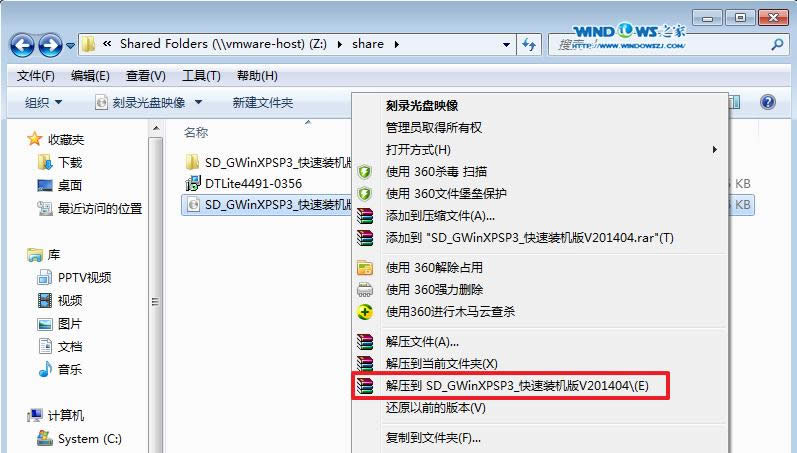
深度技术xp系统安装教程图1
2.打开解压好的文件,选中里面的SETUP.EXE程序文件,双击打开,
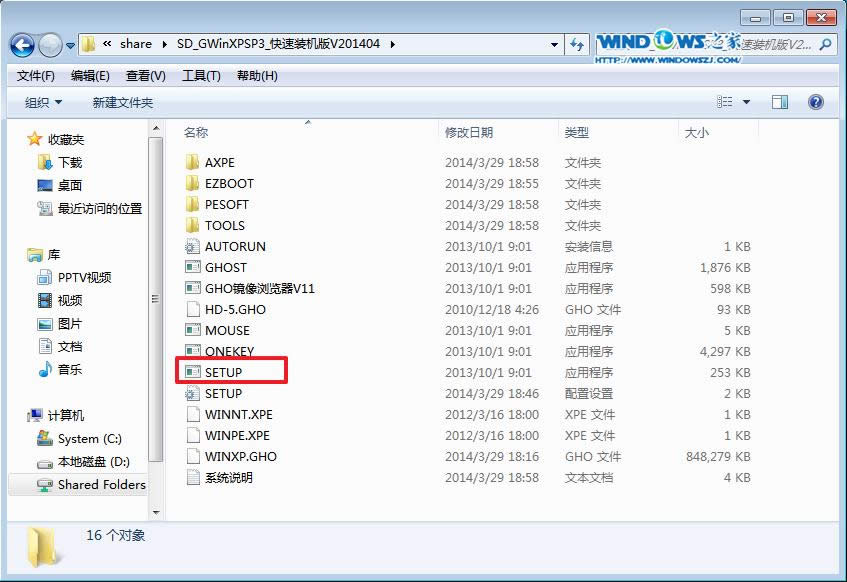
深度技术xp系统安装教程图2
3.在深度技术界面中,选择“安装WINXP系统到第一硬盘分区”,
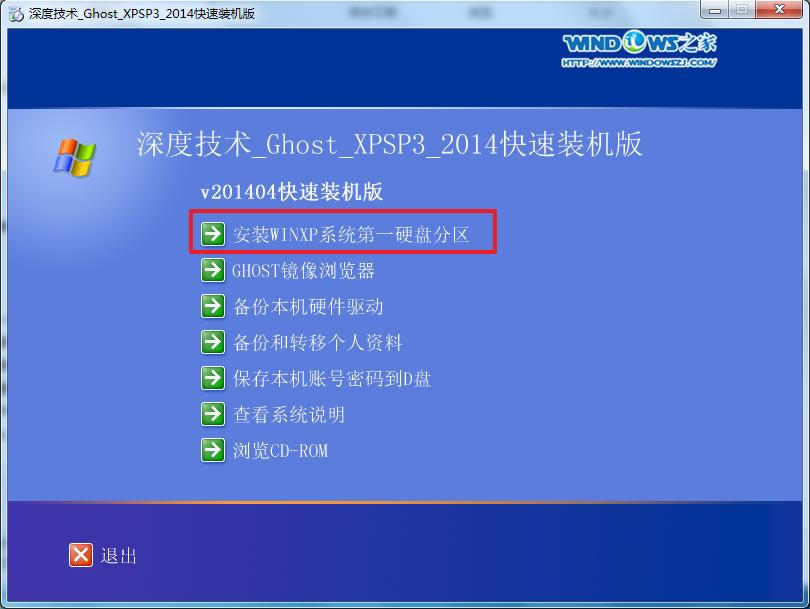
深度技术xp系统安装教程图3
4.在出现的“OneKey Ghost”界面中,选择“安装”,会弹出“OneKey Ghost安装”,选择“确认”。点击“确定”后,会弹出“安装成功”,点击“确定”。选择映像文件的路径,选择 “C盘”,最后点击“确定”。
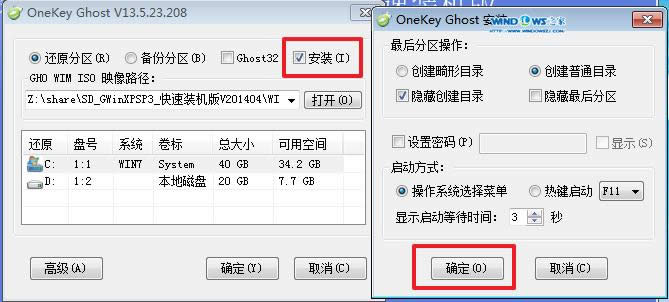
深度技术xp系统安装教程图4
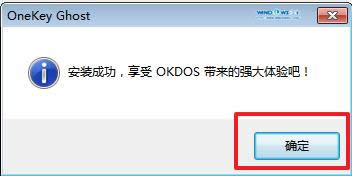
深度技术xp系统安装教程图5

深度技术xp系统安装教程图6
5.执行后就开始了深度技术 ghost xp sp3 系统的自动安装。小编截了相关截图,
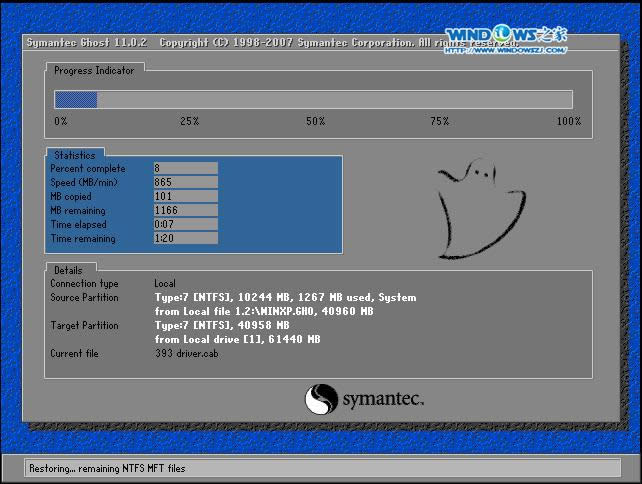
深度技术xp系统安装教程图7

深度技术xp系统安装教程图8
6.启动重启后,出现如图7所示界面时,深度技术 ghost xp sp3系统就安装好了,网友们还问小编怎么重装系统,使用小鱼一键重装系统软件就ok了。
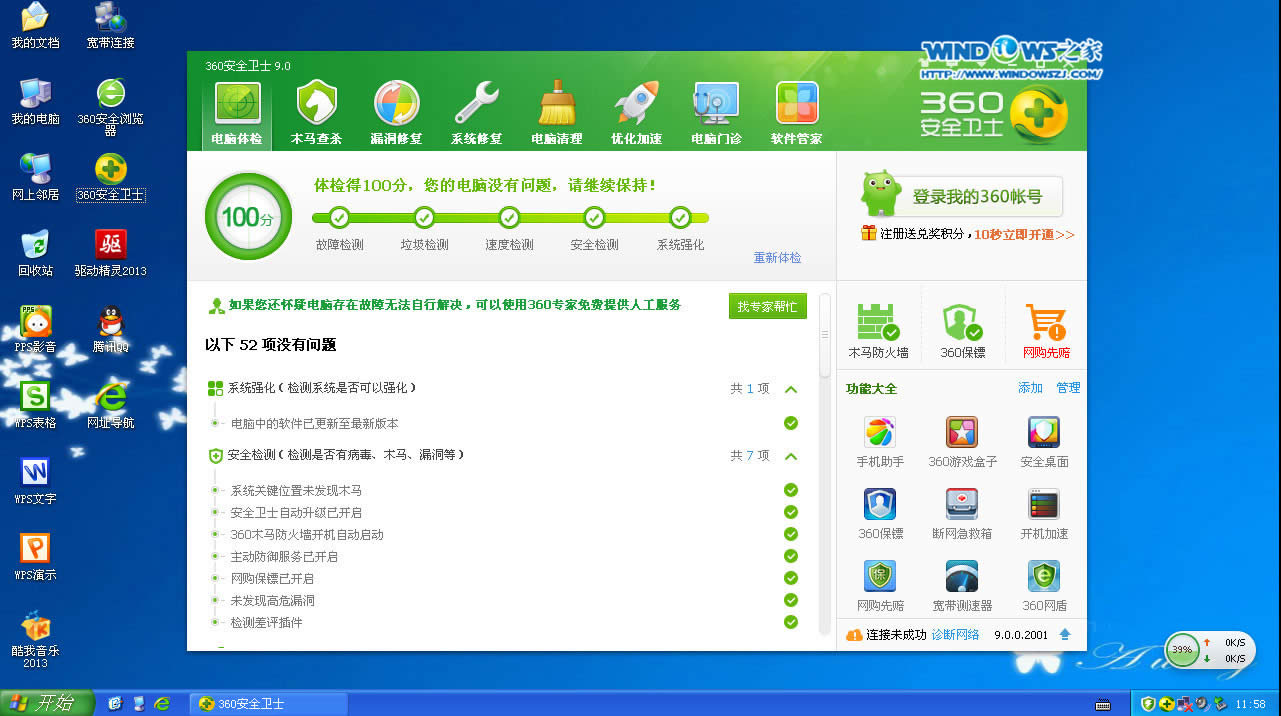
深度技术xp系统安装教程图9
综上所述的全部内容就是小编为网友们带来的深度技术xp系统安装教程了,相信现在网友们都已经迫不及待的想要安装深度技术的xp系统了吧。那大家都快去动手安装吧,说不定自己安装系统以后,还有更大的收获呢。我们下篇教程不见不散。
……
下载网络技术应用使用,安卓用户请点击>>>网络技术应用
下载网络技术应用使用,IOS用户请点击>>>IOS 网络技术应用
扫描二维码,直接长按扫描哦!


















